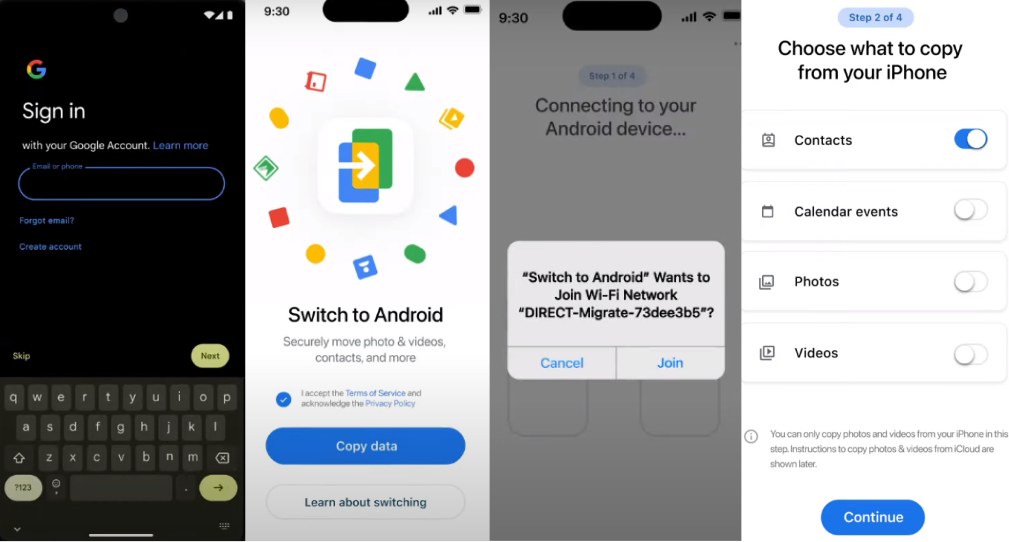Cómo Transferir WhatsApp de iPhone 17 Pro a Xiaomi 17 Pro Sin Cable [Guía 2025]
 Santiago Hernandez
Santiago Hernandez- Actualizado en 2025-09-29 a iPhone 17
Cambiar de iPhone a Android no es una tarea sencilla. Sabes que no es tan simple, ya que ambos sistemas operativos no ofrecen una solución fácil para transferir mensajes de WhatsApp y otros datos entre iOS (iPhone) y Android (Xiaomi). ¡No te preocupes! Esta guía completa y detallada es para ti. Aquí tienes cuatro métodos que puedes implementar fácilmente para transferir WhatsApp de iPhone 17 Pro a Xiaomi 17 Pro sin cable.
- Método 1: Transferir WhatsApp de iPhone 17 Pro a Xiaomi 17 Pro con Mi Mover
- Método 2: [1 Clic] Transferir WhatsApp de iPhone 17 Pro a Xiaomi 17 Pro con WhatsApp Transfer
- Método 3: [Selectivo] Transferir WhatsApp de iPhone 17 Pro a Xiaomi 17 Pro con Data Manager
- Método 4: Transferir WhatsApp de iPhone 17 Pro a Xiaomi 17 Pro con Correo Electrónico
Método 1: Transferir WhatsApp de iPhone 17 Pro a Xiaomi 17 Pro con Mi Mover
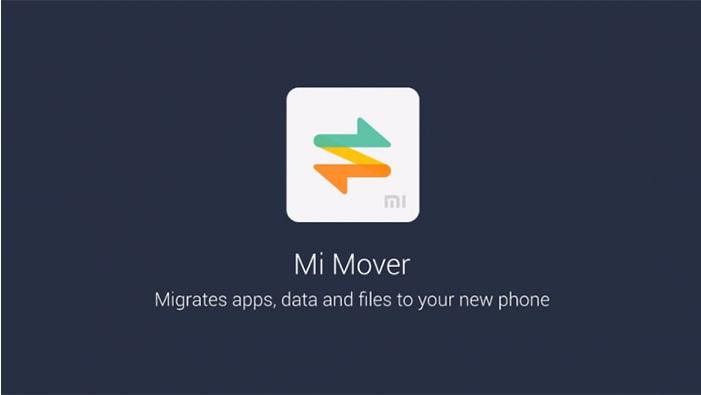
Mi Mover es la aplicación oficial de transferencia de archivos desarrollada por Xiaomi. Esta aplicación promete migrar aplicaciones, datos y archivos desde tu antiguo teléfono (iOS) al nuevo Xiaomi 17 Pro (Android), pero muchos usuarios han reportado que no logra transferir los datos de WhatsApp. Sin embargo, vale la pena intentarlo. Sigue estos pasos para completar la tarea y tal vez funcione para ti:
- Paso 1. Primero, descarga la aplicación Mi Mover en ambos dispositivos.
- Paso 2. Tras la instalación exitosa, abre la aplicación en ambos dispositivos.
- Paso 3. Conecta ambos teléfonos a la misma red Wi-Fi y, en el dispositivo Xiaomi 17 Pro, tras abrir Mi Mover, selecciona la opción "Este es un nuevo smartphone" y luego "Importar desde iPhone".
- Paso 4. Abre tu cuenta de iCloud o introduce tu cuenta y contraseña de iCloud y selecciona la página de datos. Elige el tipo de datos que deseas transferir.
Ventajas:
- Permite la transferencia instantánea de datos desde dispositivos iOS a Android.
- Soporta múltiples tipos de datos: contactos, mensajes, fotos, archivos de música, archivos de video.
Desventajas:
- Puede causar problemas de sobrecalentamiento en tus dispositivos.
- Es poco probable que transfiera con éxito los datos de WhatsApp.
- El proceso de transferencia puede tomar mucho tiempo.
Método 2: [1 Clic] Transferir WhatsApp de iPhone 17 Pro a Xiaomi 17 Pro con WhatsApp Transfer
También puedes transferir los mensajes de WhatsApp de iPhone 17 Pro a Xiaomi 17 Pro con un solo clic usando UltFone WhatsApp Transfer. Este es un software increíble que se especializa en transferir datos de WhatsApp entre dispositivos iOS y Android de manera libre. Además, es ampliamente elogiado por su operación sencilla y su seguridad absoluta de privacidad. Ahora, veamos cómo usarlo:
-
Paso 1Inicia WhatsApp Transfer en tu PC. Conecta tu iPhone 17 Pro y tu Xiaomi 17 Pro al ordenador. Luego, haz clic en el botón "Transferir".

Ten en cuenta que debes hacer clic en el botón "Sí" para continuar con el proceso cuando aparezca una ventana emergente informando que los datos de WhatsApp en el Xiaomi 17 Pro serán sobrescritos.

-
Paso 2Inicia sesión en la cuenta de WhatsApp en tu Xiaomi 17 Pro. Luego, introduce el OTP recibido en tu número registrado para completar el procedimiento de verificación.

-
Paso 3Espera pacientemente a que se complete la transferencia.

-
Paso 4Una vez que la transferencia sea exitosa, sigue las instrucciones en pantalla para restaurar los datos en tu dispositivo Xiaomi 17 Pro.

Ventajas:
- Permite transferir datos de WhatsApp desde dispositivos iOS (iPhone/iPad/iPod) a cualquier dispositivo Android y viceversa.
- Garantiza la transferencia de datos sin corrupción.
- Permite transferir datos de Viber, WeChat, Kik y Line entre dispositivos iOS y Android.
Desventajas:
- No es gratis.
Método 3: [Selectivo] Transferir WhatsApp de iPhone 17 Pro a Xiaomi 17 Pro con Data Manager
El tercer método útil que puedes aplicar para transferir WhatsApp de iPhone 17 Pro a Xiaomi 17 Pro es usar UltFone iOS Data Manager. Este software permite previsualizar y transferir datos de forma selectiva entre dispositivos iOS y ordenadores. Si solo deseas transferir parte de los mensajes de WhatsApp, esta sería tu mejor opción.
Sigue los pasos a continuación para transferir selectivamente tus mensajes de WhatsApp de iPhone 17 Pro a Xiaomi 17 Pro:
-
Paso 1Abre el software en tu ordenador y conecta tu iPhone 17 Pro a él. Una vez conectado correctamente, selecciona "Copia de Seguridad y Restauración" en el menú superior.

-
Paso 2Haz clic en la opción "Copia de Seguridad y Restauración de Dispositivos" para continuar. En la siguiente interfaz, elige respaldar WhatsApp y sus adjuntos.

-
Paso 3Haz clic en el botón "Copia de Seguridad" para respaldar los datos de WhatsApp.

-
Paso 4Tras la copia de seguridad, haz clic en el botón "Ver Datos de Copia de Seguridad".

-
Paso 5Previsualiza y encuentra los archivos de WhatsApp que deseas y haz clic en "Exportar al ordenador" para enviarlos a tu ordenador.

Ventajas:
- Permite previsualizar antes de decidir restaurar.
- Permite restaurar selectivamente los archivos deseados.
Desventajas:
- No puede transferir datos de WhatsApp directamente al dispositivo de destino.
- No es gratis.
Método 4: Transferir WhatsApp de iPhone 17 Pro a Xiaomi 17 Pro con Correo Electrónico
También puedes usar tu cuenta de correo electrónico para transferir los mensajes de WhatsApp desde tu antiguo iPhone 17 Pro a Xiaomi 17 Pro. Sabes que hay muchos métodos legítimos para transferir mensajes de WhatsApp, pero el obstáculo es que WhatsApp no tiene una configuración incorporada para hacer esto. Sigue estos pasos:
- Paso 1. Abre la aplicación de WhatsApp en tu iPhone 17 Pro.
- Paso 2. Toca la pestaña de Chats y desliza hacia la izquierda los chats que deseas transferir.
- Paso 3. Toca en "Más" > opción "Exportar Chat".
- Paso 4. Puedes incluir o excluir los adjuntos de los mensajes seleccionados. Pero ten en cuenta que el tamaño máximo del correo es de 25 MB.
- Paso 5. Cuando aparezca el menú de compartir, elige compartir por correo electrónico.

- Paso 6. Ahora puedes acceder a tus datos de WhatsApp en el Xiaomi 17 Pro a través del correo electrónico.
Ventajas:
- Es completamente gratis y seguro.
Desventajas:
- Solo es adecuado para transferir un puñado de archivos pequeños.
- Los datos de WhatsApp no se pueden restaurar directamente en tu dispositivo Xiaomi 17 Pro.
Conclusión
Ahora que has aprendido sobre los cuatro métodos discutidos anteriormente, cada uno con sus ventajas y desventajas, aplica el que mejor se adapte a tus necesidades y sea más fácil de usar para ti. Por último, pero no menos importante, vale la pena mencionar que, de todos los métodos, UltFone WhatsApp Transfer sigue siendo el software más seguro y exclusivo para transferir datos de WhatsApp.